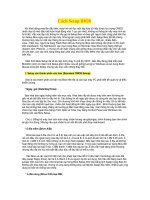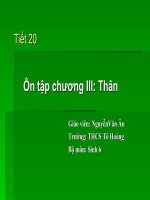BÉ học TIN học bé tập vẽ
Bạn đang xem bản rút gọn của tài liệu. Xem và tải ngay bản đầy đủ của tài liệu tại đây (607.5 KB, 26 trang )
Em tập vẽ
Bài 1
NHữNG Gì EM Đã BIếT
Nhớ lại: Để khởi động phần mềm Paint, em nháy đúp chuột ở biểu tợng
trên màn hình nền.
Tô màu
Hãy quan sát màn hình của Paint và hình 18 để nhớ lại hộp màu,
màu vẽ và màu nền.
Hình . Hộp màu
Câu hỏi
B1. Em chọn màu vẽ bằng cách nháy nút chuột nào, ở đâu?
B2. Em chọn màu nền bằng cách nào?
B3. Em hãy chỉ ra công cụ Tô màu trong hộp công cụ và các thao tác để
tô màu một vùng hình vẽ.
B4. Em có thể sao chép màu từ một màu có sẵn trên hình để làm màu
nền hoặc màu vẽ đợc không? Hãy đánh dấu công cụ dùng để sao
chép màu trong các công cụ dới đây:
Hình
B5. Nêu các bớc để sao chép một màu có sẵn trên hình làm màu vẽ?
Thực hành
T1.
Mở tệp Ontap1.bmp và tô màu hình 20a để đợc hình 20b.
a
b
Hình
Vẽ đờng thẳng
Câu hỏi
B6. Trong số các công cụ ở hình 21, em hãy chỉ ra công cụ dùng để vẽ đờng thẳng.
Hình
Thực hành
T2.
Vẽ và tô màu ngôi nhà theo mẫu nh hình 22. Mở tệp Ontap2.bmp và
so sánh với kết quả của em.
Hình
Vẽ đờng cong
Câu hỏi
B7. Công cụ nào trong hình 23 dới đây dùng để vẽ đờng cong? Hãy nêu
các bớc thực hiện khi vẽ đờng cong.
Hình
Thực hành
T3.
Mở tệp Ontap3.bmp để có hình vẽ bông hoa. Em hãy dùng công cụ
để vẽ lọ hoa bên cạnh bông hoa nh hình 24a. Sau đó cắm bông
hoa vào lọ hoa nh hình 24b. Mở tệp Ontap3a.bmp để so sánh với kết
quả của em.
a)
b)
Hình
Hớng dẫn
Để cắm bông hoa vào lọ hoa, em di chuyển lọ hoa xuống d ới bông
hoa. Hãy nhớ lại thao tác di chuyển phần hình vẽ mà em đã học.
Thực hành tổng hợp
T4.
Vẽ và tô màu chiếc quạt theo mẫu ở hình 25.
Hình
T5. Vẽ và tô màu con nhím theo mẫu nh hình 26.
Hình
T6. Quan sát và vẽ ngôi nhà bên đờng nh hình 27.
Hình
Lu ý: Em có thể mở các tệp Ontap4.bmp và Ontap5.bmp để so sánh với
kết quả của em.
Mở tệp hình vẽ
Các tệp hình vẽ đợc lu trong máy tính giúp em luyện tập và thực
hành. Để mở một tệp hình vẽ, em hãy thực hiện các bớc sau đây:
Nháy đúp biểu tợng th mục chứa các tệp hình vẽ (trên hình 28 là
th mục Emtapve).
Hình . Nháy đúp biểu tợng trên màn hình nền
Nháy đúp lên tên tệp hình vẽ cần mở (trên hình 29 là tệp
Ontap1.bmp).
Hình . Nháy đúp lên tên tệp cần mở
Bài 2
Vẽ HìNH CHữ NHậT, HìNH VUÔNG
Vẽ hình chữ nhật, hình vuông
Câu hỏi
B8. Nếu sử dụng công cụ Đờng thẳng
để vẽ hình chữ nhật nh hình
30 dới đây, em phải thực hiện mấy bớc? Hãy nêu các bớc đó!
Công cụ Hình chữ nhật
xác hơn.
Hình
giúp em vẽ hình chữ nhật nhanh và chính
Các bớc thực hiện
Chọn công cụ
trong hộp công cụ.
Chọn một kiểu hình chữ nhật ở phần dới hộp công cụ
(hình 31).
Kéo thả chuột từ điểm bắt đầu đến điểm kết thúc
(hình 32).
Hình 31
Hình
Kiểu hình chữ nhật em chọn ở hình 31 sẽ cho hình có đờng biên với
màu vẽ và phần bên trong tô màu nền.
Chú ý: Trớc khi chọn công cụ
- Chọn công cụ
(hình 33).
, em có thể:
rồi chọn nét vẽ cho đờng biên
- Chọn màu vẽ cho đờng biên và màu nền để tô
phần bên trong.
Hình
Chú ý: Để vẽ hình vuông, em nhấn giữ phím Shift trong khi kéo
thả chuột. Chú ý thả nút chuột trớc khi thả phím Shift .
Luyện tập
Vẽ chiếc phong bì th theo mẫu nh hình 34 dới đây:
Hình
Hớng dẫn
Chọn màu vẽ, màu nền và nét vẽ thích hợp.
Chọn công cụ
trong hộp công cụ.
Chọn kiểu hình chữ nhật
(có đờng biên và tô màu bên
trong, kiểu thứ hai, từ trên xuống).
Vẽ hình chữ nhật làm khung của phong bì th.
Dùng công cụ
để vẽ các nét còn lại.
Thực hành
T1.
Vẽ chiếc tủ lạnh theo mẫu nh hình 35.
Hình
Các kiểu hình chữ nhật
Trong bài luyện tập em đã chọn kiểu hình chữ nhật có đờng biên và
tô màu bên trong. Em còn có thể chọn các kiểu khác nh mô tả ở hình 36:
Chọn kiểu
Chỉ vẽ
đờng biên
Vẽ đờng biên và
tô màu bên trong
Chỉ tô màu
bên trong
Kết quả
Hình
Thực hành
T2.
Dùng công cụ
hình 37.
và các công cụ đã học để vẽ mẫu trang trí nh
Hình
T3.
Vẽ lại ngôi nhà nh hình 22 (trang 17) bằng các công cụ
và
.
Hình chữ nhật tròn góc
Ngoài công cụ Hình chữ nhật
, Paint còn có công cụ Hình chữ
nhật tròn góc
. Dùng công cụ này, em có thể vẽ các hình chữ nhật có
bốn góc đợc vê tròn (hình 38).
Hình
Cách vẽ hình chữ nhật tròn góc bằng công cụ
hình chữ nhật có góc vuông bằng công cụ .
giống nh cách vẽ
Thực hành
T4.
Dùng các công cụ
nh hình 39 dới đây:
và
để vẽ đồng hồ treo tờng theo các bớc
Hình
T5. Dùng các công cụ thích hợp để vẽ cặp sách và ti vi theo mẫu ở hình
40 (em có thể mở tệp Hinhchunhat3.bmp để so sánh kết quả).
a) Chiếc cặp sách
b) Chiếc ti vi
Hình
Câu hỏi
B1. Để vẽ hình chữ nhật, em đã sử dụng các công cụ
,
và kéo thả
nút trái chuột. Cũng sử dụng các công cụ đó, nhng hãy vẽ bằng
cách kéo thả nút phải chuột và cho nhận xét về màu của các hình
nhận đợc.
Lu hình vẽ của em
Để lu hình vẽ, em hãy thực hiện các bớc sau đây:
Nhấn giữ phím Ctrl và nhấn phím S.
Thực hiện các thao tác mô tả trên hình 41 dới đây:
Hình . Lu hình vẽ của em
Bài 3
SAO CHéP hình
Nhắc lại cách chọn một phần hình vẽ
Câu hỏi
B1. Em hãy đánh dấu các công cụ dùng để chọn một phần hình vẽ:
B2. Đánh dấu thao tác đúng để chọn phần hình vẽ:
Nháy chuột trên vùng cần chọn;
Kéo thả chuột bao quanh vùng cần chọn;
Nháy đúp chuột trên vùng cần chọn.
B3. Hãy đánh dấu những câu đúng trong các câu sau:
Dùng công cụ
để chọn phần hình vẽ có dạng hình chữ nhật;
Dùng công cụ
để chọn phần hình vẽ có dạng tuỳ ý;
Dùng công cụ
để chọn phần hình vẽ có dạng tuỳ ý bao
quanh vùng cần chọn;
Cả hai công cụ
và
có dạng hình chữ nhật.
đều chỉ có thể chọn phần hình vẽ
Sao chép hình
Trên hình vẽ có thể có những phần giống hệt nhau. Chẳng hạn nh
hai đoạn thẳng song song hoặc đôi thỏ ở hình 42 dới đây.
Hình
Để vẽ đợc các phần giống nhau, em phải lặp lại các thao tác vẽ, nhng cũng khó có kết quả giống hệt nhau.
Với phần mềm đồ họa, cách đơn giản và chính xác nhất là sao chép
một phần hình vẽ thành nhiều phần giống nhau.
Các bớc thực hiện
Chọn phần hình vẽ muốn sao chép.
Nháy chuột ở ngoài vùng chọn để kết thúc.
Nhấn giữ phím Ctrl và kéo thả phần đã chọn tới vị trí mới
(hình 43).
Hình
Luyện tập
Mở tệp Saochephinh1.bmp và thực hiện sao chép hình để có ba
con bớm từ một con bớm theo mẫu ở hình 44.
Hình
Hớng dẫn
Mở tệp Saochephinh1.bmp.
Sử dụng công cụ
để chọn con bớm.
Nhấn giữ phím Ctrl và kéo thả phần đã chọn tới vị trí mới. Thả nút
chuột trớc, thả phím Ctrl sau.
Lặp lại bớc để đợc ba con bớm.
Sao chép và di chuyển hình
Em đã học cách di chuyển một phần hình vẽ từ một vị trí sang vị trí
khác. Nhớ lại rằng, thao tác di chuyển hình gần giống thao tác sao chép
hình. Hai thao tác chỉ khác nhau ở chỗ:
a.
Khi di chuyển hình, em không nhấn giữ phím Ctrl trong lúc kéo
thả chuột.
b.
Khi sao chép hình, em nhấn giữ phím Ctrl trong lúc kéo
thả chuột.
Sử dụng biểu tợng "trong suốt"
Khi chọn công cụ
nh hình 45. Biểu tợng
hoc
, bên dới hộp công cụ có hai biểu tợng
đợc gọi là biểu tợng trong suốt.
Hình
Nếu nháy chuột chọn biểu tợng trong suốt
trớc khi kéo thả
chuột để sao chép hay di chuyển, những phần có màu nền của phần hình
đợc chọn trở thành trong suốt và không che lp phần hình nằm dới (hình
46).
Hình
Ví dụ có con thỏ và chiếc lá nh hình 47 dới đây.
Hình
Hình 48 cho thấy kết quả sao chép con thỏ lên chiếc lá khi không
chọn biểu tợng trong suốt (h. 48a) và khi chọn biểu tợng đó (h. 48b).
a) Nháy chọn biểu tợng
b) Nháy chọn biểu tợng
Hình
Thực hành
T1. Mở tệp Saochephinh2.bmp và tạo một đôi thỏ theo mẫu ở hình 49.
Hình
T2. Mở tệp Saochephinh3.bmp. Sao chép một quả táo thành hai quả
táo theo mẫu ở hình 50.
Hình
T3. Sao chép các quả nho ở hình 51a để có một chùm nho theo mẫu ở
hình 51b (tệp Saochephinh3.bmp). Hớng dẫn: Di chuyển các quả
nho trớc, cuối cùng di chuyển các lá nho.
a)
b)
Hình
T4.
Mở tệp Saochephinh4.bmp. Bằng cách sao chép hãy sửa ngôi nhà
ở hình 52a thành ngôi nhà ở hình 52b.
a)
b)
Hình
Bài 4
Vẽ HìNH E-LíP, HìNH TRòN
Vẽ hình e-líp, hình tròn
Hình e-líp có dạng nh hình 53a. Hình tròn là hình e-líp đặc biệt
(H. 53b). Nếu nhìn nghiêng các vật hình tròn, em sẽ thấy chúng thờng có
dạng e-líp.
a)
Hình
Em vẽ hình e-líp bằng công cụ Hình e-líp
e-líp cũng giống nh vẽ hình chữ nhật.
b)
. Các thao tác vẽ hình
Các bớc thực hiện
Chọn công cụ
Kéo thả chuột theo hớng chéo tới khi đợc hình
em muốn rồi thả nút chuột.
trong hộp công cụ.
Nháy chuột để chọn một kiểu hình e-líp ở phía
dới hộp công cụ (hình 54).
Chú ý: Cũng giống nh vẽ hình chữ nhật, trớc khi chọn
công cụ
, em có thể:
- Chọn công cụ
rồi chọn nét vẽ (hình 55).
- Chọn màu vẽ cho đờng biên và màu nền để tô
phần bên trong.
Chú ý:
Hình
Để vẽ hình tròn, em nhấn giữ phím Shift trong khi kéo
thả chuột ở bớc
. Chú ý thả nút chuột trớc khi thả phím
Shift .
Các kiểu hình e-líp
Cũng giống nh hình chữ nhật, khi vẽ hình e-líp em có thể chọn một
trong ba kiểu hình e-líp nh mô tả ở hình 56 dới đây.
Chọn kiểu
Chỉ vẽ
đờng biên
Vẽ đờng biên và tô
màu bên trong
Kết quả
Hình
Chỉ tô màu
bên trong
Luyện tập
Sử dụng công cụ
để vẽ hình minh hoạ Hệ Mặt Trời theo mẫu ở
hình 57 sau đây (có thể mở tệp Hinhelip1.bmp để so sánh):
Hình
Hớng dẫn
Chọn màu xanh sẫm làm màu vẽ và chọn nét vẽ thích hợp.
Chọn công cụ
và chọn kiểu
(chỉ vẽ đờng biên) dới đáy
hộp công cụ để vẽ ba hình elip với các kích thớc khác nhau
làm các quỹ đạo.
Chọn màu đỏ làm màu vẽ.
Chọn công cụ
và chọn kiểu
(chỉ tô màu phần bên
trong). Nhấn giữ phím Ctrl và kéo thả chuột để vẽ hình tròn nhỏ
làm Mặt Trời, sau đó chọn công cụ
để vẽ các tia sáng.
Tơng tự, chọn lần lợt các màu da cam, nâu, xanh lá cây và sử
dụng công cụ
để vẽ các hành tinh.
Em có thể vẽ các hình elip và hình tròn ở các vị trí khác, sau đó
di chuyển chúng về vị trí thích hợp.
Thực hành
T1. Dùng công cụ
và các công cụ đã học để vẽ con bọ hung theo các
bớc ở hình 58 (có thể thực hiện sao chép và di chuyển hình thích hợp tệp Hinhelip2.bmp).
Hình
T2.
Em đã dùng công cụ
để vẽ lọ hoa (bài thực hành T3, bài 1).
Quan sát miệng và đáy của lọ hoa ở hình 24 em sẽ thấy chúng
không đợc tròn. Hãy sử dụng công cụ
để vẽ lại miệng của lọ hoa
cho đẹp hơn nh hình 59 (tệp Hinhelip3.bmp).
Hình
T3. Sử dụng công cụ
để vẽ kính mắt theo hình 60 (có thể thực hiện
các thao tác sao chép và di chuyển hình hợp lí).
Hình
T4. Vẽ các hình sau đây bằng các công cụ thích hợp (có thể mở tệp
Hinhelip4.bmp để so sánh).
a)
b)
Hình
Bài 5
Vẽ Tự DO BằNG Cọ Vẽ, BúT CHì
Em đã học vẽ hình bằng một số công cụ nh đờng thẳng, hình chữ
nhật, e-líp,... Nhng có những hình không thể vẽ đợc bằng các công cụ đó.
Các công cụ vẽ tự do giúp em vẽ những hình này dễ hơn.
Hai công cụ vẽ tự do là Cọ vẽ
và Bút chì
(hình 62).
Hình
Vẽ bằng Cọ vẽ
Các bớc thực hiện
Chọn công cụ
trong hộp công cụ.
Chọn màu vẽ.
Chọn nét vẽ ở dới hộp công cụ (hình 63).
Hình
Kéo thả chuột theo hình cần vẽ (con trỏ chuột có
dạng ).
Vẽ bằng Bút chì
Cách dùng công cụ
công cụ
để vẽ cũng giống nh dùng công cụ
. Nhng
chỉ có một nét vẽ nên không cần chọn nét vẽ (không thực hiện
bớc ở trên).
Luyện tập
Dùng công cụ
để vẽ cây thông theo mẫu nh hình 64.
Hình . Cây thông
Hớng dẫn
Chọn màu xám sẫm trên bảng màu.
Dùng công cụ
Chọn công cụ
và nét vẽ nhỏ nhất ở bên phải trên hàng thứ
nhất (hình 46).
Kéo thả chuột để vẽ tán lá cây và bóng cây.
Tô màu tán lá cây và bóng cây.
để vẽ thân cây.
Thực hành
T1.
Sử dụng công cụ
, hãy vẽ con mèo và con gà nh hình 65.
Hình
T2.
Sử dụng công cụ
và các công cụ thích hợp khác để vẽ bức tranh
phong cảnh giống hình 66.
Hình
T3.
Sử dụng các công cụ
hình 67.
và
, hãy vẽ bông hoa theo mẫu nh
Hình
T4. Dùng các công cụ vẽ tự do tập vẽ con thỏ theo mẫu ở hình 68.
Hình
T5.
Sử dụng các công cụ
69 dới đây.
và
, hãy vẽ và tô màu con vịt giống hình
H×nh
Lu ý: Cã thÓ më c¸c tÖp Vetudo1.bmp, Vetudo2.bmp, Vetudo3.bmp,
Vetudo4.bmp, Vetudo5.bmp ®Ó so s¸nh c¸c kÕt qu¶ cña em.
Bài 6
THựC HàNH TổNG HợP
Hình vẽ gồm các nét vẽ và màu tô. Trớc khi vẽ, em hãy quan sát thật
kĩ hình mẫu (hoặc vật mẫu) để xác định:
Hình sẽ có những nét vẽ cơ bản nào?
Sử dụng công cụ gì của Paint để vẽ những nét vẽ đó?
Dùng màu nào để tô?
Các phần nào có thể sao chép đợc?
Luyện tập
Hình
Quan sát hình ngôi nhà ven đờng (hình 70), em có thể nhận xét:
Hình vẽ gồm: tờng nhà, mái nhà, cửa sổ, cửa chính, con đờng,
cây và đờng chân trời (tệp Thuchanh1.bmp).
Có thể dùng công cụ
để vẽ tờng nhà, cửa ra vào và cửa sổ.
Công cụ
có thể dùng để vẽ mái nhà và con đờng. Đờng
chân trời và cây có thể vẽ bằng công cụ hay .
Sử dụng màu hợp lí để tô màu cho bức tranh.
Sau khi có nhận xét trên, em sẽ vẽ một cách dễ dàng hơn.
Đồ vật, vật hay ngời đều đợc cấu tạo từ nhiều bộ phận. Kích thớc của
các bộ phận có tỉ lệ nhất định và phụ thuộc vào góc nhìn của ngời vẽ. Em
có thể tạo trớc hình khối các bộ phận đó bằng các hình chữ nhật, hình e-líp
hoặc hình tròn,... có đờng biên mờ (H. 71). Sau đó vẽ chi tiết trong từng
hình khối và xoá các nét biên mờ đi. Hình vẽ sẽ thật hơn.
Hình
Luyện tập
Hình
Để vẽ bông hoa theo mẫu ở hình 72, em có thể thực hiện:
Vẽ hình tròn có biên mờ.
Vẽ các đờng thẳng mờ chia hình tròn thành sáu phần bằng nhau.
Vẽ từng cánh hoa trong mỗi phần hình tròn, rồi vẽ nhị hoa.
Tô màu.
Thực hành
T1. Vẽ và tô màu bông hoa theo mẫu ở hình 73 (tệp Thuchanh3.bmp).
Hình
T2. Dùng các hình e-líp để tạo phác hoạ rồi vẽ con chim dựa trên phác
hoạ đó nh minh hoạ ở hình 74 (tệp Thuchanh4.bmp).